Top (ראש הדף) > Photos (תצלומים) > Viewing photos and videos (הצגת תצלומים ווידאו)
 Viewing photos and videos (הצגת תצלומים ווידאו)
Viewing photos and videos (הצגת תצלומים ווידאו)
במצב תצוגה, ניתן לדפדף בין תמונות ממוזערות של תמונות וסרטוני וידאו, ולבחור תמונות או סרטוני וידאו שיוצגו במסך מלא. ניתן לדפדף בין תמונות וסרטוני וידאו מקטגוריות שונות.
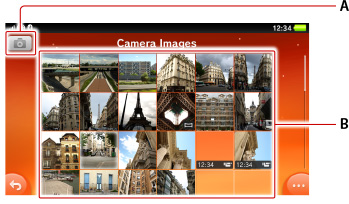
- A )
 (Shooting Mode) (מצב צילום)
(Shooting Mode) (מצב צילום)
הקש על הסמל כדי לעבור למצב צילום.
אם המערכת PS Vita חוברה למערכת PS3™ או למחשב, הקטגוריה [PS3™ System] [מערכת PS3™] או [PC] [מחשב אישי] תתווסף לרשימת הקטגוריות. ניתן להציג תמונות מהקטגוריות האלו מבלי להעתיק אותן למערכת PS Vita*. על-מנת לנגן סרטוני וידאו במערכת PS Vita, העתק אליה את הסרטונים*. כדי להעתיק סרטוני וידאו, הקש על  (Options) (אפשרויות) > [Copy] [העתק].
(Options) (אפשרויות) > [Copy] [העתק].
- *
- מוגבל לסוגי הקבצים שניתן להפעיל במערכת PS Vita.
הקש על תמונה ממוזערת כדי להציג את התמונה במסך מלא.
לחצני ההפעלה מוסתרים אוטומטית כעבור מספר שניות. על-מנת להציג אותם מחדש, הקש על המסך.

- A )
 (Delete) (מחק) /
(Delete) (מחק) /  (Slideshow) (מצגת שקופיות) /
(Slideshow) (מצגת שקופיות) /  (Back) (הקודם) /
(Back) (הקודם) /  (Next) (הבא)
(Next) (הבא)
הקש על הלחצנים האלה כדי לבצע את הפעולות הנ"ל.
בזמן הצפייה בווידאו מוצגים שורת התקדמות וכן (Play) (נגן) /
(Play) (נגן) /  (Pause) (השהה).
(Pause) (השהה).
החלק את המסך שמאלה או ימינה כדי להציג את את התמונה או הווידאו הבאים/הקודמים.
הגדלת והקטנת התצוגה
בהצגת תמונה או וידאו במסך מלא, הקש פעמיים על המסך כדי להגדיל את התצוגה. הנקודה שעליה תקיש פעמיים תהיה במרכז התמונה המוגדלת. הקש על המסך שוב הקשה כפולה כדי להקטין את התצוגה ולהחזיר את התמונה או הווידאו לגודלם המקורי.
ניתן גם להגדיל את התצוגה באמצעות צביטת המסך החוצה ולהקטין את התצוגה באמצעות צביטת המסך פנימה.
- אחרי הגדלת התצוגה על מנת להציג חלק מתמונה או וידאו, גרור את המסך כדי לשנות את החלק המוצג.
- ניתן גם להגדיל ולהקטין את התצוגה בזמן שהווידאו מתנגן.
שינוי של הגדרות מצגת השקופיות
ניתן לשנות את הסגנון והמהירות של מצגות שקופיות.
הצג תמונה כלשהי במסך מלא, ואז הקש על  (Options) (אפשרויות) > [Settings] [הגדרות].
(Options) (אפשרויות) > [Settings] [הגדרות].